
Realmente no creo que sea irrazonable que muchos fotógrafos no sean del todo conocedores de todos los aspectos de la tecnología. Tómame por ejemplo:apenas puedo entender todo eso de @soandso y #britneyspears. Si usas Twitter, sabrás a lo que me refiero. Si no, entonces estás perdido conmigo.
Así que aquí estoy escribiendo una introducción dolorosamente simple para preparar sus imágenes para verlas en Internet y las 4 formas principales en que lo logro.
¿Por qué hacerle algo a tus fotos antes de subirlas a tu blog? El tamaño del archivo es una gran razón. Las imágenes de tamaño completo pueden tener 4000 píxeles de ancho (su globo ocular ocupará su pantalla en ese tamaño) y cargarlas llevará años, ocupará un espacio precioso en su cuenta y cuando los espectadores las vean, no aparecerán instantáneamente en su pantalla. Tardará unos segundos en descargarse. Así que esa es la razón uno. La segunda razón es que si alguien estuviera tan inclinado a deslizar su imagen, podría robarla en el tamaño original y hacer prácticamente lo que quisiera. No es muy probable, pero mucha gente está preocupada por ese tipo de cosas.
Un tratamiento que puede agregar a sus imágenes es la nitidez de la pantalla para mejorar el aspecto de su imagen en la pantalla de una computadora. No debe usarse para imprimir, pero es muy útil para Facebook (por cierto, FB apesta:reducen la resolución a un mínimo detestable).
Aquí hay cuatro formas en que preparo mis imágenes para Internet dependiendo de mi estado de ánimo
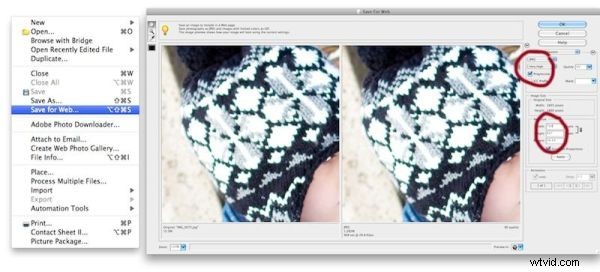
La primera forma en que puedo dar formato a las fotos es en Photo Shop. Haga clic en archivo —> guardar para web. Luego abre el panel que ves a la derecha. Los controles principales con los que quieres jugar son los dos que marqué. Uno elige en qué resolución quieres que se guarden y el otro cambia el tamaño. 800 px de ancho es un tamaño de Internet bastante bueno. Asegúrese de hacer clic en aplicar o, de lo contrario, no cambiará el tamaño. Mantenga su ojo debajo de la imagen. El original de la izquierda te dice el tamaño de la imagen original en mb y el de la derecha te muestra el tamaño al que la estás cambiando y eso fluctúa dependiendo de la resolución que elijas ahí arriba en el círculo rojo 1.
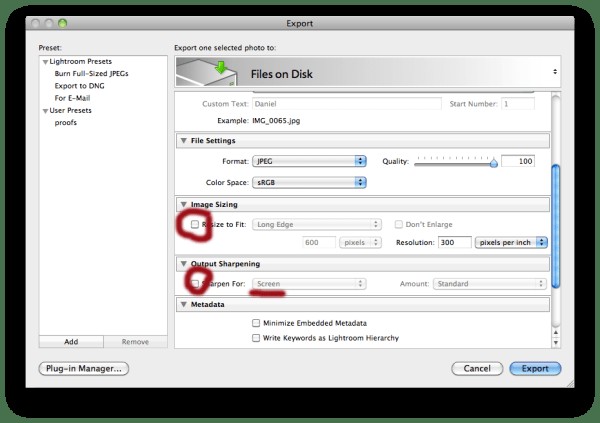 La siguiente forma en que cambio el tamaño es en Lightroom. Después de elegir exportar, aparece esta pantalla. Puede desplazarse hacia abajo para decidir a qué tamaño exportar e incluso hacer algo de nitidez para la pantalla. Nota:La próxima vez que exporte, se seguirán aplicando. Así que acostúmbrese a desplazarse por las propiedades de exportación cada vez que exporte a menos que quieras estropear algo.
La siguiente forma en que cambio el tamaño es en Lightroom. Después de elegir exportar, aparece esta pantalla. Puede desplazarse hacia abajo para decidir a qué tamaño exportar e incluso hacer algo de nitidez para la pantalla. Nota:La próxima vez que exporte, se seguirán aplicando. Así que acostúmbrese a desplazarse por las propiedades de exportación cada vez que exporte a menos que quieras estropear algo.
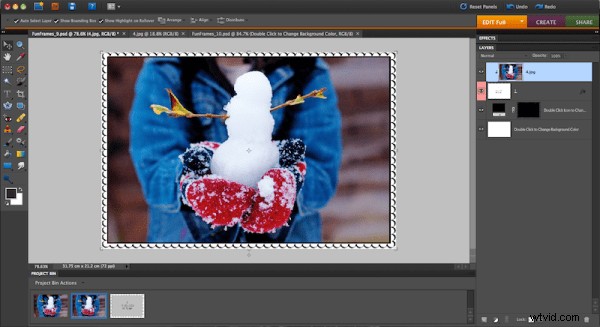
Mi forma favorita de cambiar el tamaño de mis imágenes es usar plantillas de blog-it de The Album Cafe. Son pequeñas e ingeniosas plantillas que simplemente abres, arrastras tu imagen a las capas, arrastras la esquina de tu imagen para cambiar su tamaño y luego presionas ctrl+g para recortarla. Automáticamente cambia el tamaño de tu imagen a alrededor de 800px y lo termina. con un adorable marco perfecto para tu blog.
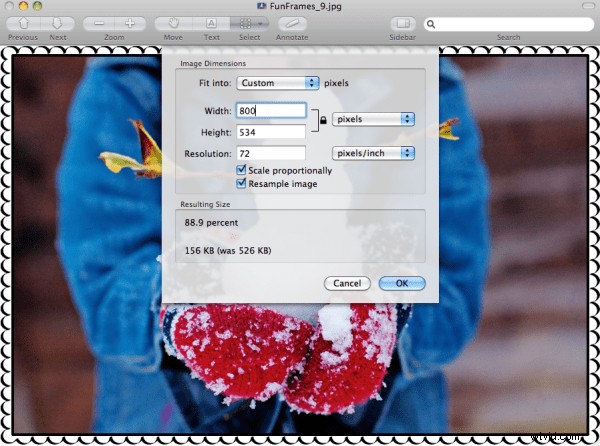
La última forma de hacer un cambio de tamaño muy rápido en un MAC es con la función de vista previa. Cuando esté en el buscador y abra una imagen, vaya a herramientas -> ajuste el tamaño y aparecerá esta pantalla (ver arriba). Simplemente cámbielo según el tamaño de píxel o el porcentaje y haga clic en Aceptar. Luego puede guardar o guardar como y allí ha cambiado el tamaño de una imagen en unos 5 segundos.
Así que ahí lo tienes:cuatro formas de hacer un trabajo. No podría ser más fácil.
